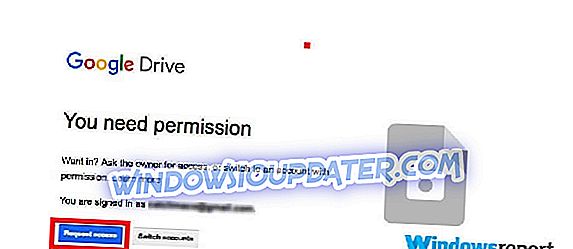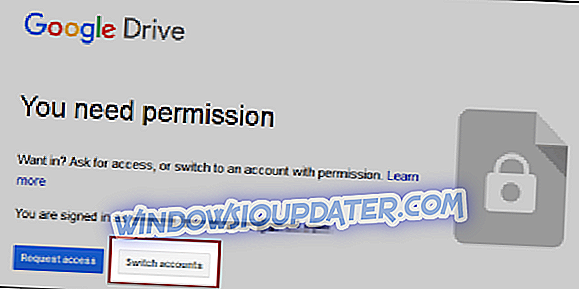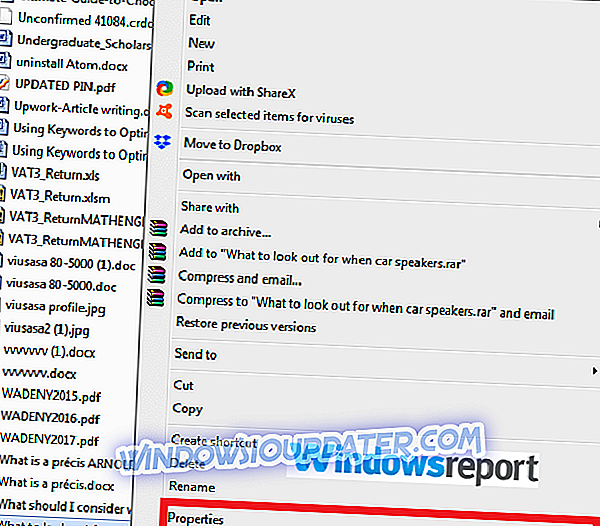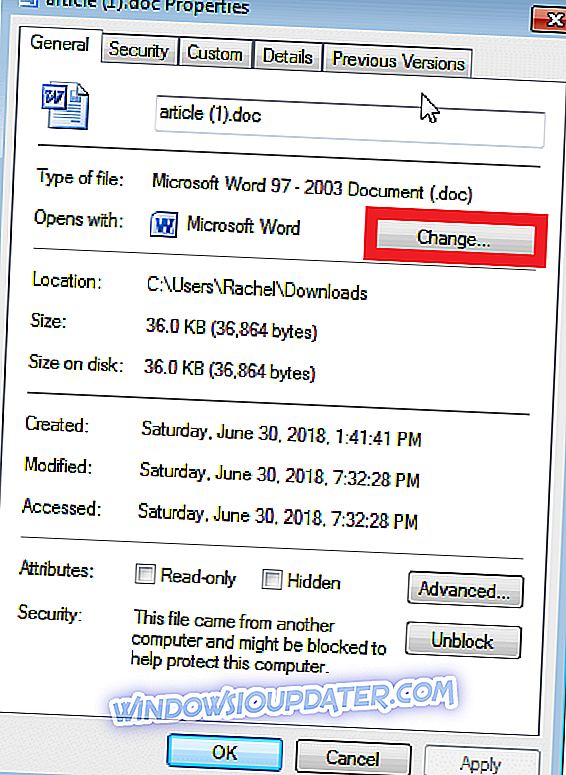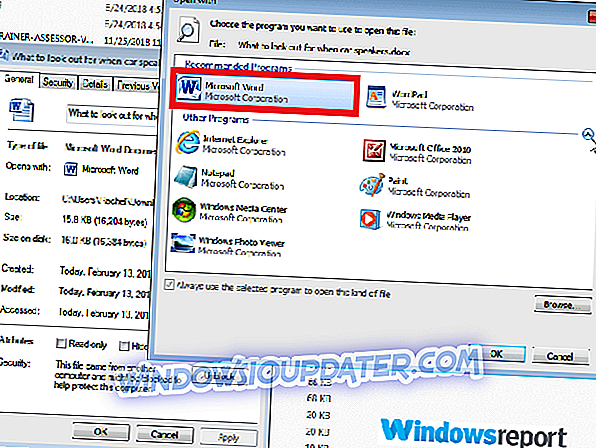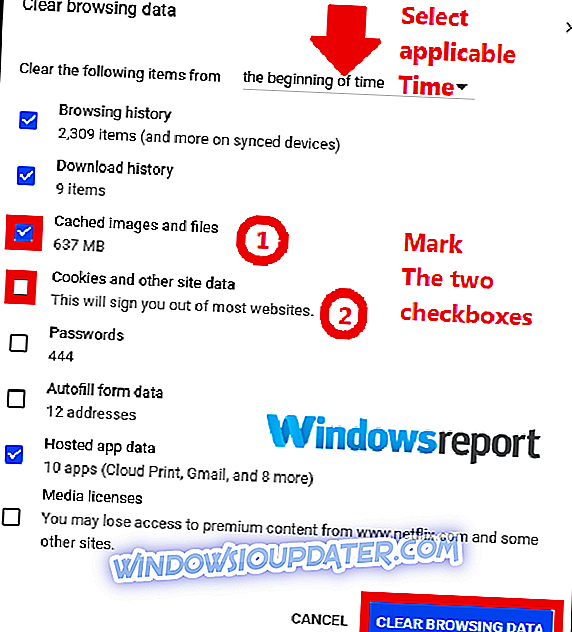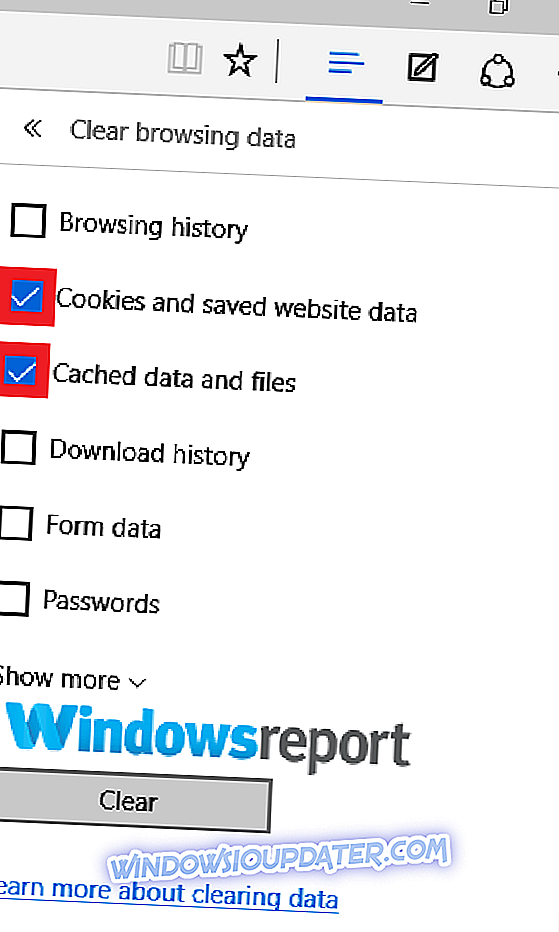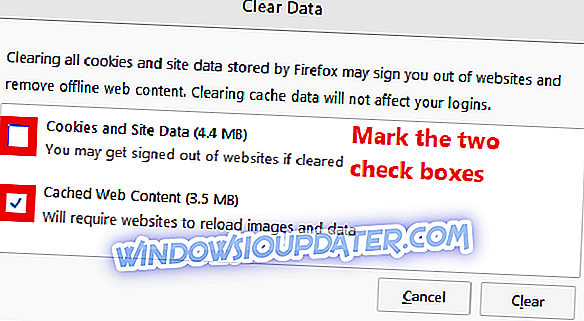Dokumen Google tidak akan dibuka di Chrome
- Meminta kebenaran untuk membuka Dokumen
- Hubungi pemilik secara langsung dan meminta akses segera
- Tukar Akaun Google anda
- Gunakan pemproses Word pihak ketiga
- Tunggu dan cuba membukanya kemudian
- Cuba penyemak imbas lain
- Kosongkan Cache / Cookies Penyemak Imbas anda
- Semak Kesambungan Internet anda
- Semak Perisian Antivirus Anda
- Cuba peranti lain
- Kongsi Ia Dengan Rakan
Sebahagian daripada Google Office Suite (G suite) yang popular, Google Docs telah memenangi pesat daripada pengguna kerana kemudahan penggunaan, kebolehan kolaborasi dalam talian, dan kelenturan.
Tetapi seperti perisian lain, ia kadang-kadang mempunyai masalah mengecewakan yang menjadikannya sukar untuk anda bekerja.
Salah satu perkara biasa yang berkenaan dengan akses kepada dokumen G suite dan di sini, pengguna kadang-kadang mendapatkan mesej "Google tidak akan membuka" apabila cuba membuka dokumen Google mereka.
Mungkin terdapat beberapa orang lain tetapi sekarang, kami ingin melihat bagaimana anda boleh menyelesaikan masalah ini:
Apa yang menghalang Dokumen Google daripada dibuka
Jika dokumen tidak akan dibuka, beberapa perkara mungkin salah. Berikut adalah kemuncak penyebab yang paling biasa:
- Pemilik fail mungkin tidak memberikan kebenaran kepada anda untuk melihat dokumen itu.
- Anda sedang mengakses fail dari Akaun Google lain tetapi akaun biasa anda.
- Seseorang telah mengeluarkan hak anda untuk membuka fail.
- Sambungan internet yang tidak stabil akan memuatkan dan membubarkan fail gergasi bergantung pada saiz dokumen.
- Isu penyemak imbas seperti cache penuh, penyemak imbas yang ketinggalan zaman, dan banyak lagi boleh membuat sukar untuk memuatkan dan membuka fail pemacu g.
- Perisian antivirus anda mungkin salahkan dokumen untuk fail berniat jahat.
- Kesalahan yang dihasilkan dari peningkatan baru ke kemudahan Cadangan dan Penyegerakan Google Drive.
JUGA BACA: Betulkan Penuh: Google Drive tidak dapat disambungkan
Apa yang boleh saya lakukan jika Dokumen Google tidak akan dibuka?
Terdapat beberapa workaround yang boleh anda cuba untuk berjaya membuka dokumen Google anda.
Betulkan 1: Minta izin untuk membuka Dokumen
Di mana masalah timbul kerana kurang mendapat kebenaran, minta pemilik fail untuk memperuntukkan anda membuka hak.
Langkah-langkah:
- Log masuk ke pemacu Google.
- Buka dokumen berkenaan.
- Pada halaman " Anda memerlukan kebenaran ", klik pada Permintaan akses .
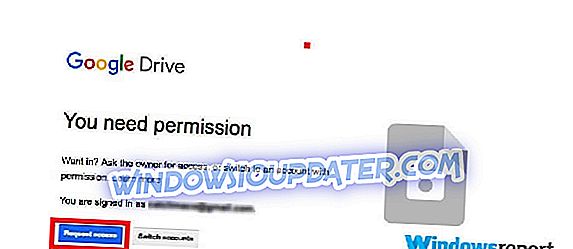
- Pemilik asal dokumen tersebut akan menerima email otomatis yang meminta kelulusan.
- Anda akan mendapat e-mel balasan sebaik sahaja permintaan anda diluluskan membolehkan anda membuka fail.
Cuba semula. Fail ini kini dibuka tanpa sebarang hitches.
Betulkan 2: Hubungi pemilik langsung dan Tanya akses segera
Anda juga boleh menulis kepada pemilik terus meminta mereka mengubah suai pilihan perkongsian fail dari pihak mereka dan membenarkan anda melihat fail tersebut.
Betulkan 3: Tukar Akaun Google Anda
Ia juga mungkin bahawa dokumen itu ditetapkan untuk dibuka dari Akaun Google yang berbeza dari yang anda gunakan.
Ini adalah perkara biasa apabila anda mempunyai lebih daripada satu akaun sehingga anda perlu bertukar ke akaun asal untuk membuka dokumen yang dipersoalkan.
Langkah-langkah:
- Klik untuk membuka dokumen yang berkaitan.
- Pada halaman " Anda memerlukan kebenaran ", klik pada Tukar akaun .
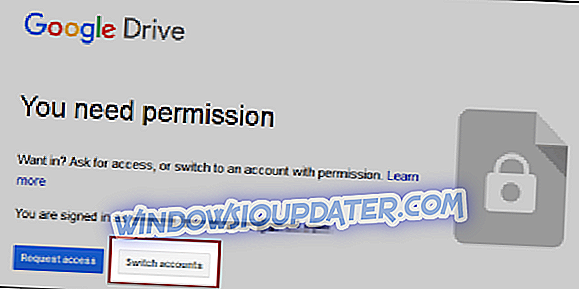
- Sekarang Masuk dengan Akaun Gmail anda yang lain.
- Cuba buka dokumen dan sahkan ia boleh diakses.
Betulkan 4: Gunakan pemproses Word pihak ketiga
Anda boleh menyelamatkan dokumen terlebih dahulu ke PC anda kemudian membukanya menggunakan pemproses perkataan yang berbeza seperti Microsoft Word atau Zoho Writer.
Langkah-langkah:
- Muat turun / simpan dokumen ke folder pilihan seperti folder muat turun, tanpa membukanya.
- Sekarang buka folder itu.
- Klik kanan pada fail doc yang bermasalah kemudian klik pada Properties
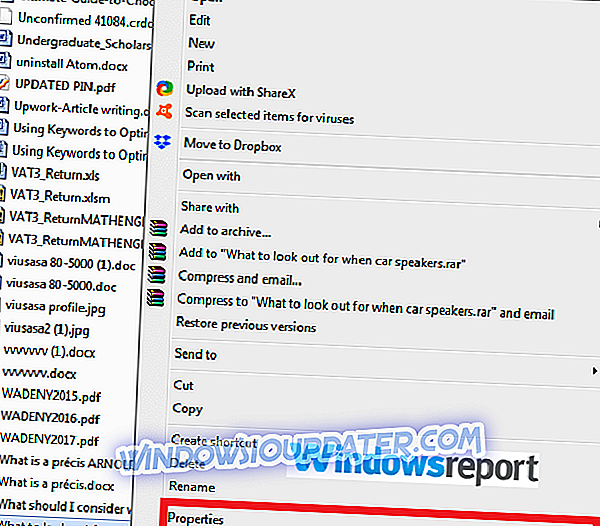
- Klik pada Perubahan ...
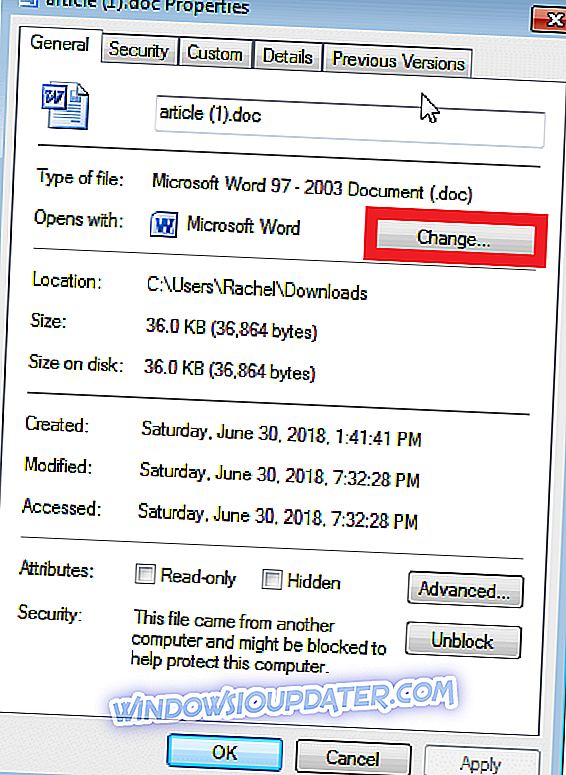
- Pilih Microsoft Office Word atau program yang serupa.
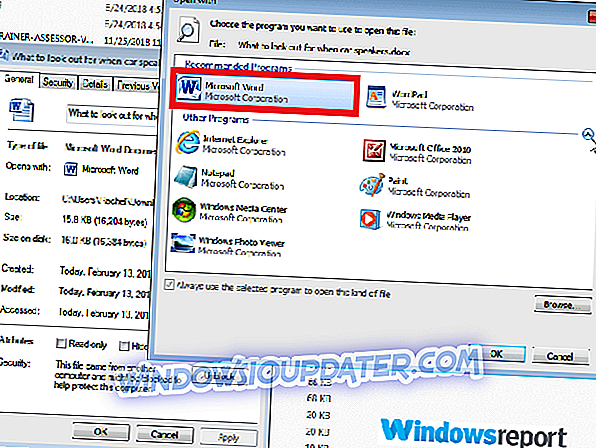
- Klik OK, dan OK lagi.
- Buka fail doc sekarang untuk melihat sama ada semuanya baik.
JUGA BACA: Microsoft Word - pemproses Word yang abadi
Perbaiki 5: Tunggu dan cuba membukanya kemudian
Dalam sesetengah kes, dokumen tidak dapat digunakan buat sementara waktu disebabkan oleh cabaran sambungan internet, gangguan untuk Google Drive, atau pelayan Google atau penyegerakan sesekali.
Anda boleh memberikan pemacu Google anda manfaat keraguan dan mengandaikan bahawa dokumen itu hanya dapat diakses buat sementara waktu.
Dan jadi anda menunggu sedikit kemudian cuba membuka semula dokumen itu. Ia berfungsi kadang-kadang!
Betulkan 6: Cuba pelayar lain
Dalam keadaan tertentu, dokumen Google yang selama ini gagal dibuka pada satu penyemak imbas terbuka apabila diakses dari penyemak imbas lain.
Bolehkah anda beralih ke Edge, Google Chrome, atau Mozilla Firefox bergantung pada perisian pelayaran semasa anda dan lihat bagaimana ia berjalan?
Ia juga membantu jika apa-apa pelayar yang anda gunakan adalah terkini dan bahawa anda berada dalam versi terkini.
- Baca lebih lanjut: Bagaimana Mengemaskini kepada Edge terbaru pada Windows 10
Betulkan 7: Kosongkan Cache / Cookies Penyemak Imbas Anda
Kuki adalah fail yang biasanya dibuat oleh tapak yang anda lawati untuk menjadikan pengalaman internet anda lebih baik melalui menyimpan data penyemakan imbas anda.
Cache, di sisi lain, mengingati bahagian pelbagai halaman, seperti imej yang dimuatkan, untuk membantu ini membuka lebih cepat pada lawatan anda yang seterusnya.
Beberapa alat termasuk G Suite, bagaimanapun, memuat lebih lambat kerana kandungan ini. Oleh itu, anda perlu membersihkan butiran ini sebelum membuka fail Drive anda.
Langkah-langkah:
Google Chrome
- Buka Chrome .
- Klik Lagi (di bahagian atas kanan).
- Klik Alat lanjut
- Sekarang pilih Kosongkan data penyemakan imbas .
- Pilih julat waktu yang berkaitan atau pilih Semua masa (Di bahagian atas) untuk mengosongkan segala-galanya.
- Pilih kotak semak di sebelah imej dan fail Cached dan Cookies dan data tapak lain .
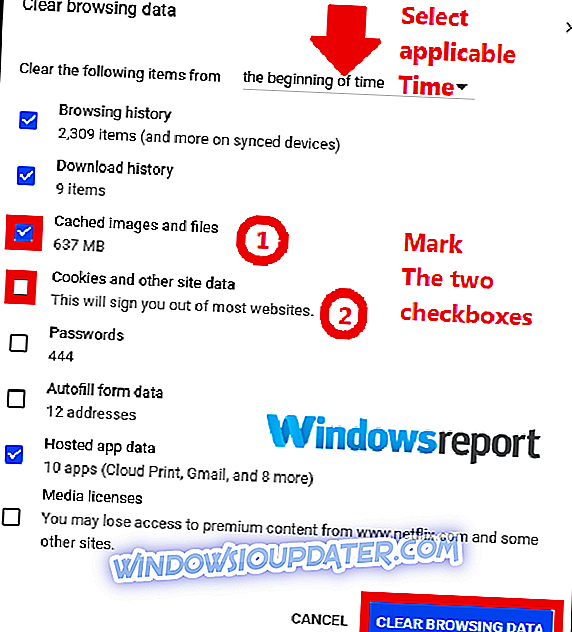
- Akhirnya, Klik Kosongkan data pelayaran (seperti yang diserlahkan di atas).
Hujung
- Klik pada tiga titik butang di sudut kanan atas pada skrin anda.
- Pilih Tetapan pada menu lungsur.
- Pergi ke data penyemak imbas yang jelas
- Pilih Pilih apa yang hendak dibersihkan .
- Semak kotak yang ditanda Data dan fail Cached dan Cookies dan data tapak web yang disimpan .
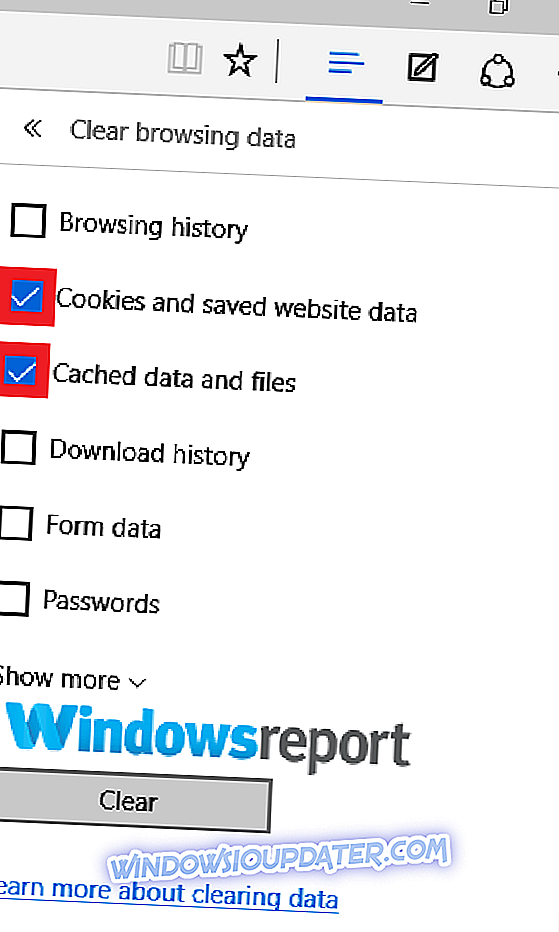
- Klik pada tab Clear .
Mozilla Firefox
- Klik pada butang menu (tiga baris mendatar)
- Pilih Pilihan .
- Klik Privasi & Keselamatan .
- Pergi ke kawasan Cookies dan Tapak Data dan klik Kosongkan Data.
- Tandakan kotak semak di sebelah Cookies dan Data Tapak serta yang berdekatan dengan Kandungan Web Cached
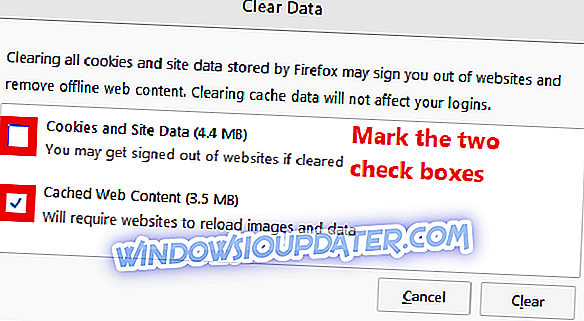
- Klik jelas.
Betulkan 8: Semak Kesambungan Internet Anda
Sambungan internet yang lemah biasanya menyebabkan isu pembukaan dokumen.
Cuba nasib anda dengan menyambung ke rangkaian lain dan lihat apakah fail doc anda akan memuat dan buka dengan betul.
Betulkan 9: Semak Perisian Antivirus Anda
Adblockers dan perisian pengimbasan Virus pada PC anda kadang-kadang mengganggu fail Drive, termasuk Google Docs.
Anda boleh melumpuhkannya secara ringkas atau semak untuk memastikan bahawa perisian antivirus anda tidak menyekat G Suite.
- Baca lebih lanjut: Apakah ringkasan Windows Defender dan bagaimana untuk mematikannya?
Betulkan 10: Cuba peranti lain
Kerosakan itu ada kaitan dengan perkakasan yang anda gunakan, kadang-kadang fail yang enggan membuka pada komputer riba anda berjaya dibuka dari telefon pintar atau desktop anda.
Log masuk ke G drive dari peranti anda yang lain dan cuba buka dokumen.
Betulkan 11: Kongsi Ia Dengan Rakan A
Jika anda belum memotongnya, bagikan dokumen dengan orang lain dan lihat jika dia boleh membukanya.
Jika mungkin, minta mereka untuk berkongsi semula fail dengan anda lagi.
Anda harus membuat percubaan lain untuk membukanya dari akaun Google anda.